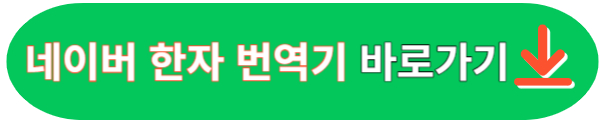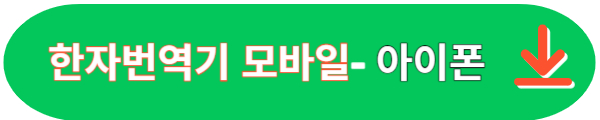티스토리 뷰
요즘은 한자를 많이 사용하지 않고 있지만, 가끔 한자, 한문을 몰라 답답할 때가 있으실 겁니다.
어디서든 모르는 한자를 쉽게 바로 알 수 있는 유용한 네이버 한자 번역기를 소개해 드립니다.

목차
네이버 한자 번역기 바로가기
한문의 사용빈도가 낮아지고 있고,더불어 예전에는 많이 썼던 한문을 예쁜 우리말로 바꾸어 사용하는 추세는 아주 바람직한 일일 것입니다. 아름다운 우리말을 만들어 주신 세종대왕님께 정말 감사한 일입니다.
하지만, 아직은 한자를 우리 생활에서 완전히 없앤다는 것은 불가능한 일이고, 특히 격식을 갖춘 글이나, 언론사등에는 많이 사용하는 것이 한문이기도 하고, 중국어, 일본어를 이해하고 공부하는 차원에서는 한자는 무척 중요하기도 합니다.
때때로 한자를 몰라 답답하거나, 필요할 때 사용해야 하는 경우 네이버 한자 사전에서는 손쉽게 한자를 찾을 수 있는 네이버 한자 필기입력기가 있습니다.
다양하게 사용가능지만, 특히 모르는 한자를 직접 쓰거나, 그려서 알아낼 수 있습니다.
네이버 한자 필기입력기는 PC와 모바일에서 모두 사용할 수 있습니다. 사용 방법은 다음과 같습니다.
네이버 한자 필기 입력기 사용법 (+ 모바일 앱 다운로드)
pc
1. 네이버 검색창에서 '한자 사전'을 입력하여 네이버 '한자 사전'으로 이동합니다.
2.한자사전 창의 오른쪽에 있는 펜 아이콘 그림을 클릭합니다.
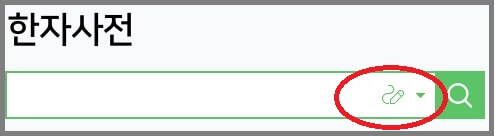
3. 펜 아이콘 그림을 클릭하면 나오는' 한자 필기인식기'에 마우스로 한자를 씁니다.
(스마트 폰에서는 손가락으로 한자를 쓴 뒤 찾는 한자를 목록에서 선택합니다.)
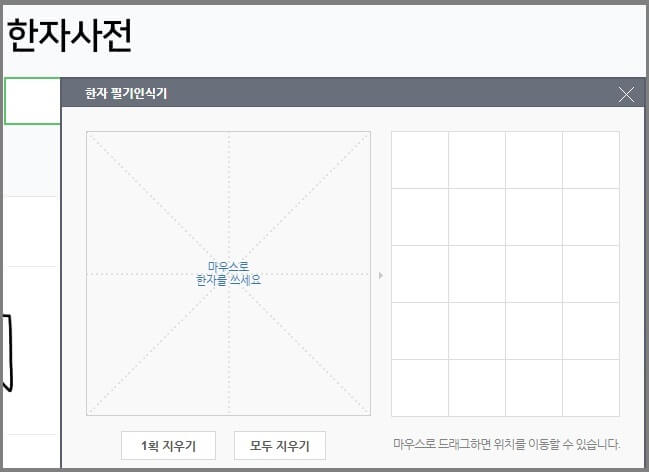
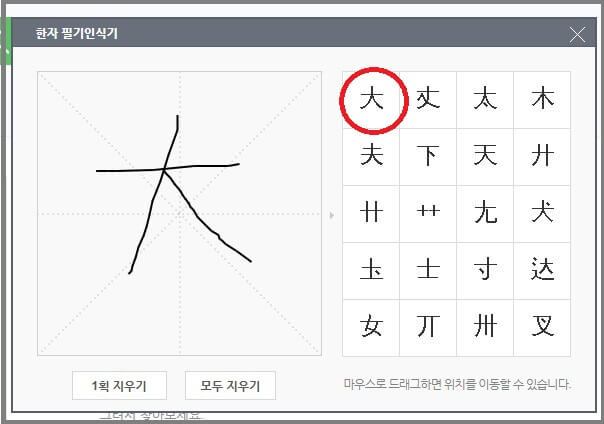
4. 필기가 완료되면 오른쪽에 해당되는 한문의 목록이 나타납니다.
5. 한자를 잘못 입력했을 때는 '1획 지우기' 또는 '모두 지우기'를 클릭해 다시 입력할 수 있습니다.
5. 한자 추천 목록에서 찾는 한자를 선택하면 바로 검색창에 입력됩니다.
모바일
※ 스마트폰에 모바일 앱을 다운로드하여 사용하면 사진인식기, 학습정보 활용, 한자 공부에 필요한 정보를 쉽고 간단히 활용할 수 있습니다.
한자 번역기 사용 팁
▷좀 더 정확한 인식을 위해 획순대로 한자를 쓰는 것이 좋습니다.
▷획순을 잘못 기억하거나 모르는 경우, 고급검색을 활용해서 획순 검색 기능을 이용할 수 있습니다.
▷그림으로 한자의 유래를 알 수 있어 재미있고 직관적이게 한자공부를 할 수 있습니다.
▷모바일 앱을 사용하면 모바일 단어장, 다양한 주제별 검색, 모바일 획순보기등 간단하고 활용도 높은 검색을 할 수 있습니다.
※ 네이버 한자 필기입력기의 주요 기능
한자 필기 입력: 마우스나 손가락으로 직접 한자를 써서 입력할 수 있습니다.
획순 검색: 획순을 기억하지 못하는 경우, 획순을 그려서 검색할 수 있습니다.
발음 검색: 한자 발음으로 입력하여 검색할 수 있습니다.
추가 정보: 한자의 의미, 훈, 음, 예문 등을 확인할 수 있고 인기 고사성어를 볼 수 있습니다.
퀴즈: 한자 학습 퀴즈를 풀 수 있습니다.
네이버 한자 필기입력기의 사용법과 팁에 대해 알아보았습니다. 아직 사용해 보지 않으신 분들이 계셨다면 한자 필기입력기를 활용하여 한자를 쉽고 알아가고 재미있게 학습해 보시길 바랍니다.